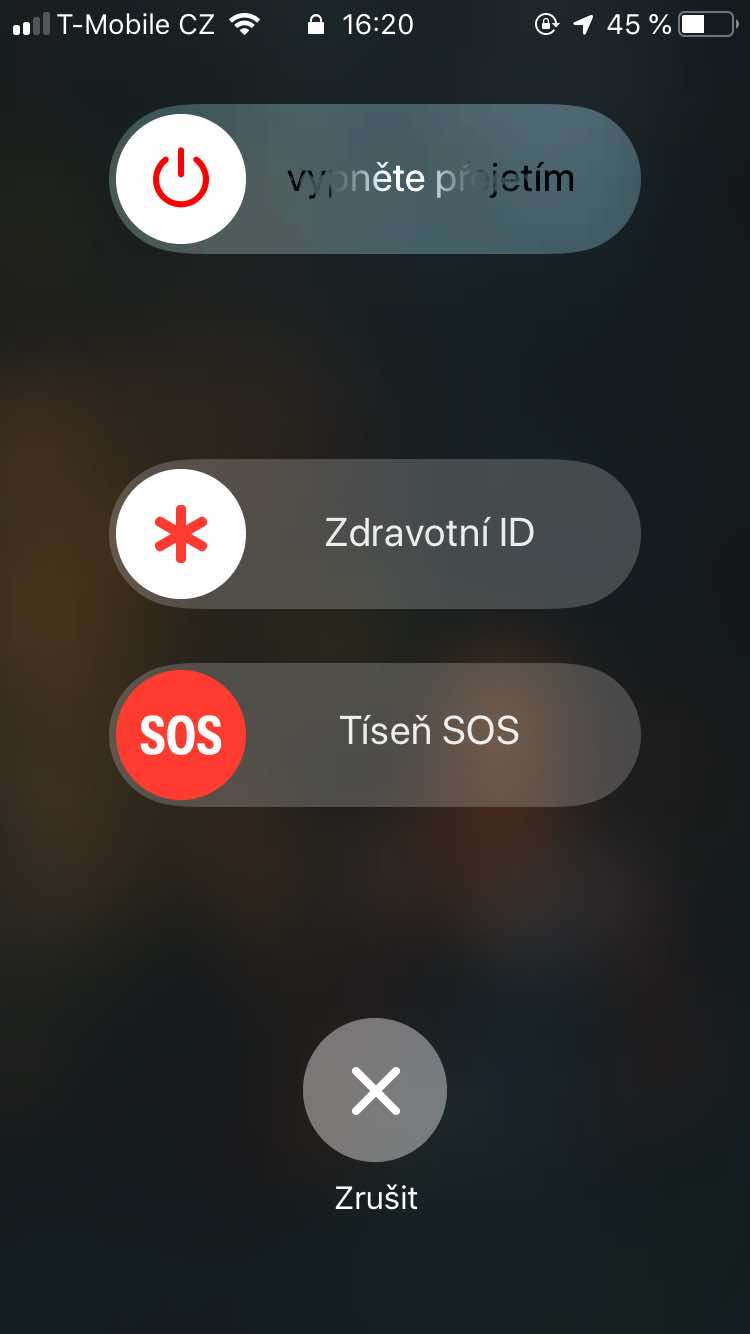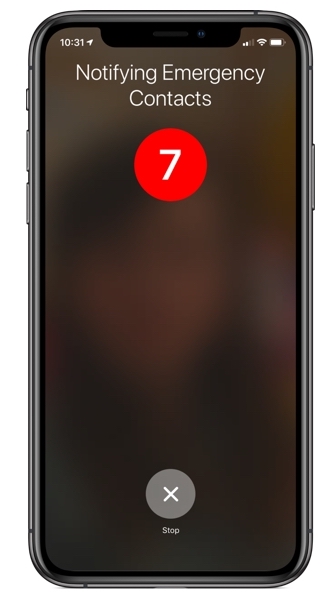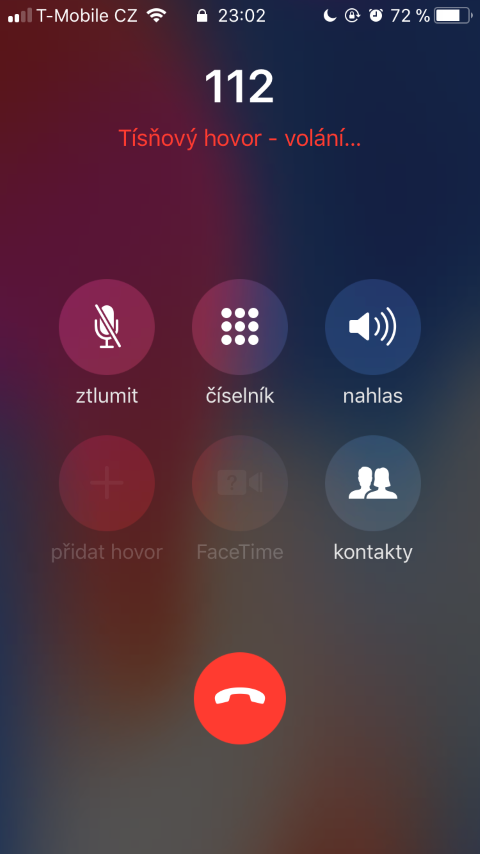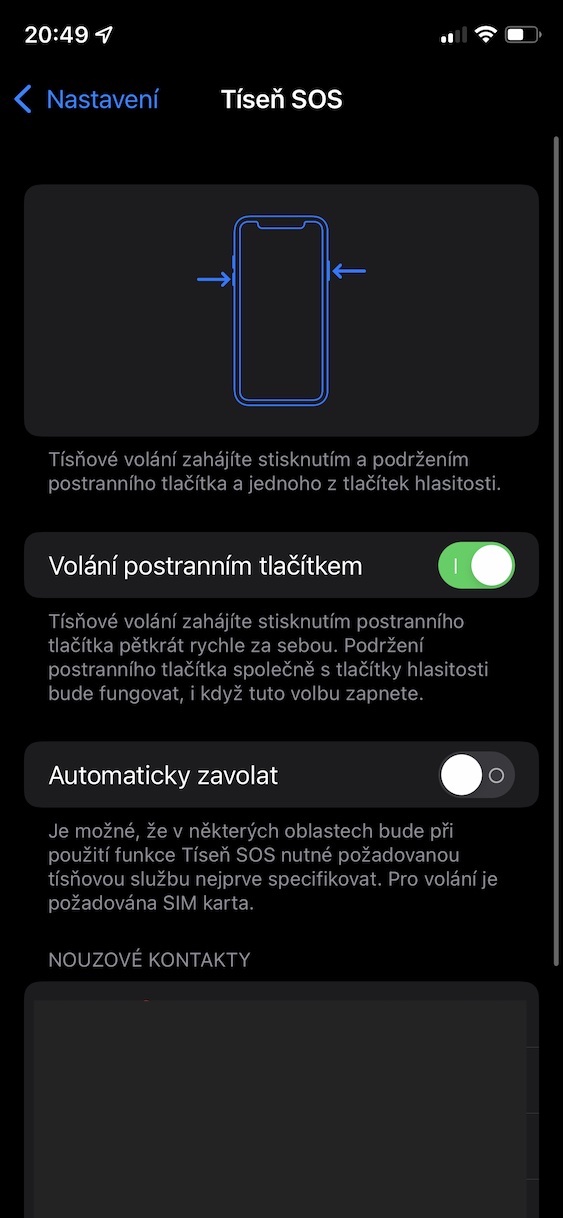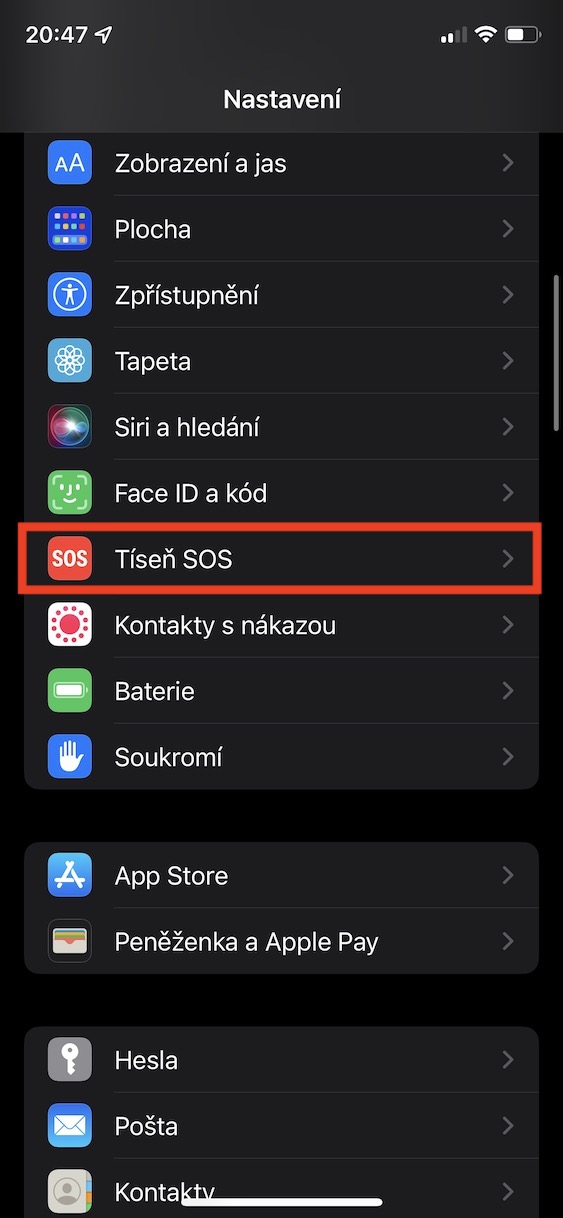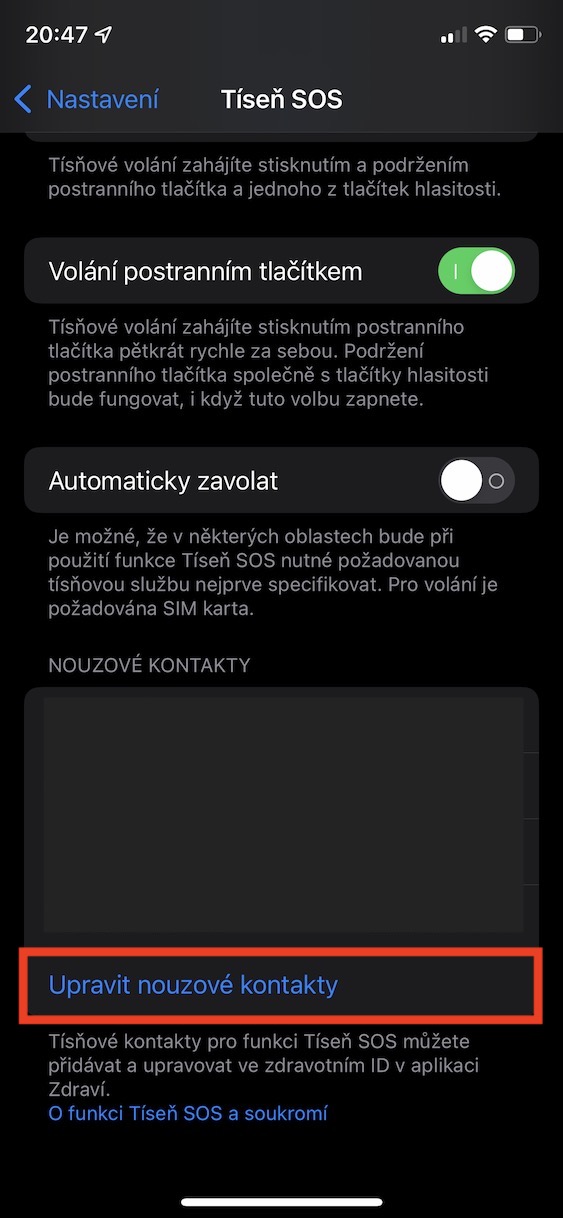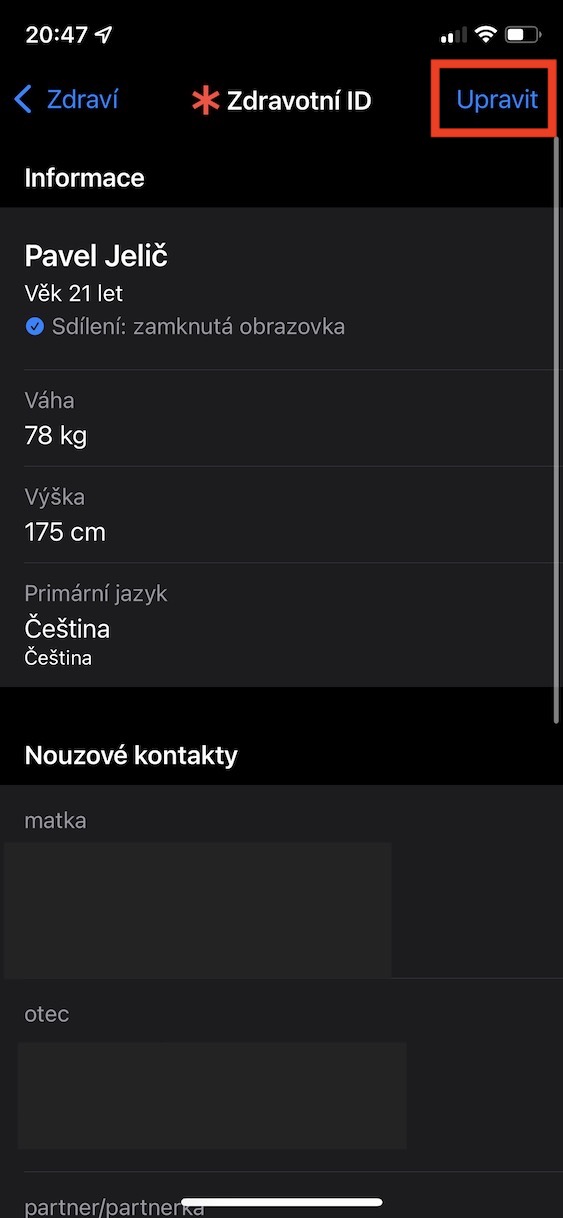Apple-ը այն քիչ տեխնոլոգիական հսկաներից է, որը հոգ է տանում իր հաճախորդների առողջության մասին: Դուք կարող եք դիտել առողջության բոլոր տվյալները ձեր iPhone-ի վրա Health հավելվածի շրջանակներում: Բացի այդ, եթե ունեք լրացուցիչ բժշկական սարք, ինչպիսին է Apple Watch-ը, ապա այստեղ կցուցադրվեն անթիվ այլ տվյալներ, որոնք ապագայում ինչ-որ պահի կարող են օգտակար լինել: Ավելի նոր Apple Watch-ը կարող է, օրինակ, ԷՍԳ ստեղծել, կամ կարող է հետևել երկարաժամկետ և չափազանց բարձր կամ ցածր սրտի զարկերի ֆոնին: Բացի այդ, iPhone-ի և Apple Watch-ի վրա կարող եք կարգավորել արտակարգ իրավիճակների գործառույթները, որոնք իրենց գոյության ընթացքում արդեն իսկ փրկել են անթիվ օգտատերերի կյանքեր։
Դա կարող է լինել ձեզ հետաքրքրում է

Եթե դուք ունեք Face ID-ով iPhone, ապա SOS արտակարգ դրությունը կարող է առաջանալ հետևյալով. դուք պահում եք կողային կոճակը, եւ հետո ձայնի կոճակներից մեկը. Եթե ունեք Touch ID-ով iPhone, պարզապես պահեք կողային կոճակ: Այնուհետև դուք կհայտնվեք էկրանի վրա, որտեղ պարզապես անհրաժեշտ է ձեր մատը սահեցնել «Emergency SOS» սահիկի վրայով: IN Կարգավորումներ -> Անհանգստություն SOS Բացի այդ, դուք կարող եք սահմանել շտապ կանչի մեկնարկը՝ սեղմելով կողային կոճակը հինգ անգամ արագ հաջորդաբար: Հենց որ դուք կանչեք SOS արտակարգ իրավիճակ, արտակարգ իրավիճակների գիծը (112) ինքնաբերաբար կսկսի հավաքվել և, ի լրումն, արտակարգ հաղորդագրություն կուղարկվի ձեր բոլոր արտակարգ իրավիճակների կոնտակտներին, որոնք նախապես դրել եք:
Եթե դուք չեք ստեղծել արտակարգ իրավիճակների կոնտակտներ, դա ոչ մի բարդ բան չէ: Պարզապես գնա Կարգավորումներ -> Անհանգստություն SOS, որտեղ ոլորեք ներքև դեպի կատեգորիա Արտակարգ իրավիճակների կոնտակտներ և կտտացրեք Խմբագրել արտակարգ իրավիճակների կոնտակտները: Այնուհետև կտտացրեք խմբագրել, ստորև, սեղմեք ավելացնել արտակարգ իրավիճակների կոնտակտ a ընտրեք այն: Ի վերջո, հաստատեք փոփոխությունները՝ կտտացնելով Կատարած. Այնուամենայնիվ, Apple-ը չի նշում, թե կոնկրետ ինչ հաղորդագրություն կամ ծանուցում կուղարկվի արտակարգ իրավիճակների բոլոր կոնտակտներին, ուստի եկեք պարզենք: Հենց որ օգտատերը կանչի SOS անհանգստություն, շտապ օգնության կոնտակտները կստանան տեքստը պարունակող հաղորդագրություն «Արտակարգ SOS. [Ձեր անունը] զանգահարել է 911 այս մոտավոր վայրից: Դուք ստացել եք այս հաղորդագրությունը, քանի որ [ձեր անունը] ձեզ շտապ օգնության կապերում է»: Սրան զուգահեռ ուղարկվում է նաև կարիքավորի մոտավոր գտնվելու վայրը։
Այս հաղորդագրության շնորհիվ դուք հեշտությամբ կարող եք պարզել, թե արդյոք ձեր կոնտակտներից որևէ մեկը կարիք ունի: Որոշ դեպքերում, սակայն, տվյալ անձի դիրքորոշումը կարող է փոխվել, բայց Apple-ը նույնպես մտածել է այս մասին: Եթե դժվարության մեջ գտնվող օգտատիրոջ գտնվելու վայրը փոխվի, դուք աստիճանաբար կստանաք հետագա հաղորդագրություններ՝ թարմացված մոտավոր գտնվելու վայրով: Կոնկրետ այս զեկույցներում այն դրված է «Արտակարգ SOS. [Ձեր անունը]. Մոտավոր գտնվելու վայրը փոխվել է»: Այս հաղորդագրության տակ կա քարտեզի հղում, որը սեղմելիս վերահղում է դեպի Քարտեզներ հավելվածը և ցուցադրում ընթացիկ գտնվելու վայրը:
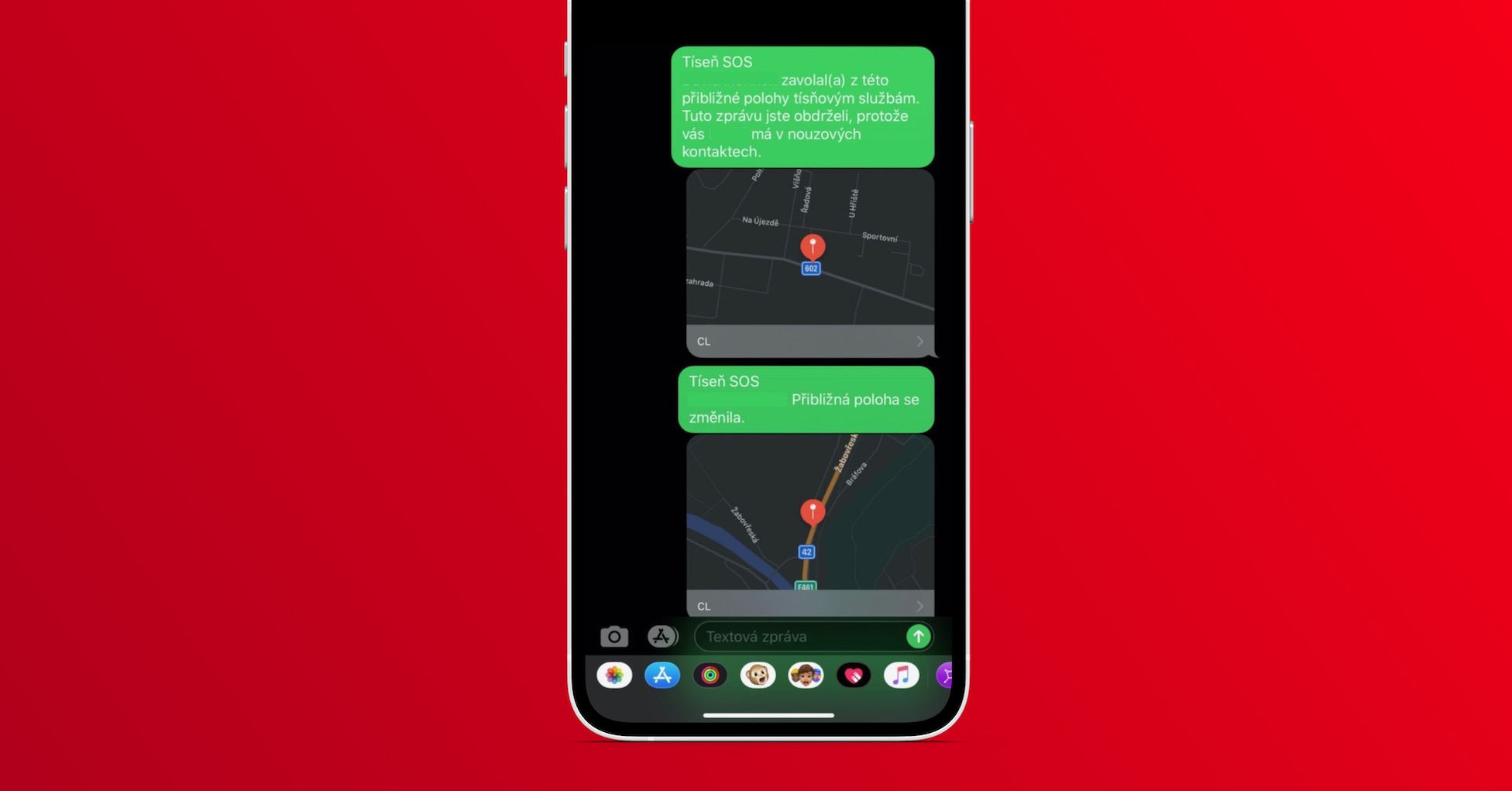
Distress SOS-ը կարող է օգտագործվել բոլոր տեսակի իրավիճակներում, օրինակ, եթե հրդեհ է բռնկվում, ինչ-որ տեղ վիրավորվում եք, ինչ-որ մեկը ձեզ առևանգում է և այլն: Այսպիսով, այժմ դուք գիտեք, թե ինչ տեղեկատվություն կստանաք, եթե ինչ-որ մեկը նեղության մեջ է, և դուք նրա արտակարգ իրավիճակների մաս եք կազմում: կոնտակտների ցանկը կամ ինչ տեղեկատվություն կուղարկվի ձեր շտապ օգնության կոնտակտներին, եթե դուք դժվարության մեջ եք: Եթե դուք չունեք SOS-ի և արտակարգ իրավիճակների կոնտակտների կարգավորումներ, անպայման արեք դա որքան հնարավոր է շուտ, քանի որ այս հատկությունը կարող է փրկել ձեր կյանքը: Եթե ցանկանում եք անջատել գտնվելու վայրի փոխանցումը արտակարգ իրավիճակներում իրավիճակի հանգուցալուծումից հետո, պարզապես գնացեք Կարգավորումներ -> Անհանգստություն SOS, որտեղ դուք անջատում եք տեղադրության փոխանակումը: